

By Gina Barrow, Dernière mise à jour: November 13, 2019
« J'ai essayé de connecter ma carte SD à l'ordinateur pour déplacer de vieilles photos et vidéos, mais un message d'erreur m'a alors indiqué que je devais formater la carte SD Raw. Je sais avec certitude que lorsque je le ferai, mes fichiers seront complètement effacés. Comment réparer une carte SD RAW sans formater ? Merci ! »
Les ordinateurs Windows ne prennent en charge que les systèmes de fichiers tels que FAT32, exFAT, NTFS, FAT16 et non RAW. Une fois qu'un fichier apparaît dans RAW, il ne s'affichera pas correctement dans votre Explorateur Windows car le lecteur n'est pas formaté.
RAW est un type de « formatage » acquis par une carte SD ou tout lecteur externe lorsque, pour différentes raisons, son système est endommagé. Une carte SD RAW, cependant, devient inaccessible par tout système d'exploitation. Cela pourrait être dû à un système de fichiers corrompu, à un virus ou à une infection par un logiciel malveillant et à des informations manquantes sur le système de fichiers.
L’un des moyens les plus efficaces de résoudre ce problème de carte SD RAW consiste à le formater. Cependant, toutes les informations stockées dans le lecteur seront complètement effacées. Dans cet article, vous apprendrez comment réparer une carte SD RAW sans formater en utilisant 2 méthodes.
Partie 1. Comment réparer une carte SD RAW sans formaterPartie 2. Comment réparer une carte SD RAW via CMDPartie 3. Comment réparer une carte SD RAW en utilisant la gestion de disquePartie 4. Conseil bonus : Comment convertir un système de fichiers RAW en NTFSPartie 5. Résumé
Pour pouvoir réparer une carte SD RAW, vous devez d’abord procéder à la récupération des données afin de vous assurer que vos fichiers à l’intérieur du lecteur sont protégés en toute sécurité. Les cartes SD RAW étant inaccessibles, même si vous les connectez à votre ordinateur, vous ne pourrez ni voir ni ouvrir le lecteur, à moins d’utiliser un logiciel de récupération.
Heureusement, FoneDog Data Recovery est un outil puissant capable de récupérer tous les types de fichiers à partir de cartes SD RAW, de disques durs, de lecteurs Flash et même d’ordinateurs Windows et Mac.
Cet assistant de récupération récupère rapidement tous les types de données tels que vos documents, images, musique, audios, vidéos, etc. FoneDog Data Recovery prend également en charge la récupération de fichier RAW, la récupération de fichier formaté, la récupération de fichier supprimé, etc. Il est également très simple d’utiliser ce logiciel, bien que ses fonctions et ses caractéristiques soient très sophistiquées, mais l’interface du logiciel est réellement conviviale.
Voici comment vous pouvez récupérer vos fichiers importants avec FoneDog Data Recovery :
Lancez le logiciel sur votre ordinateur après un téléchargement réussi. Ensuite, connectez votre carte SD RAW et vérifiez si elle est détectée et répertoriée parmi vos disques

Dans le menu principal du programme, choisissez les types de fichiers que vous souhaitez récupérer sur la carte SD. Sélectionnez votre carte SD RAW sous les lecteurs répertoriés dans le menu du programme. Après cela, cliquez sur Scanner pour continuer.
Deux options de scan vous seront proposées : Scan rapide et Scan approfondi. Sélectionnez le mode souhaité pour que le programme puisse commencer à scanner l’ensemble des fichiers de données enregistrés sur votre lecteur.
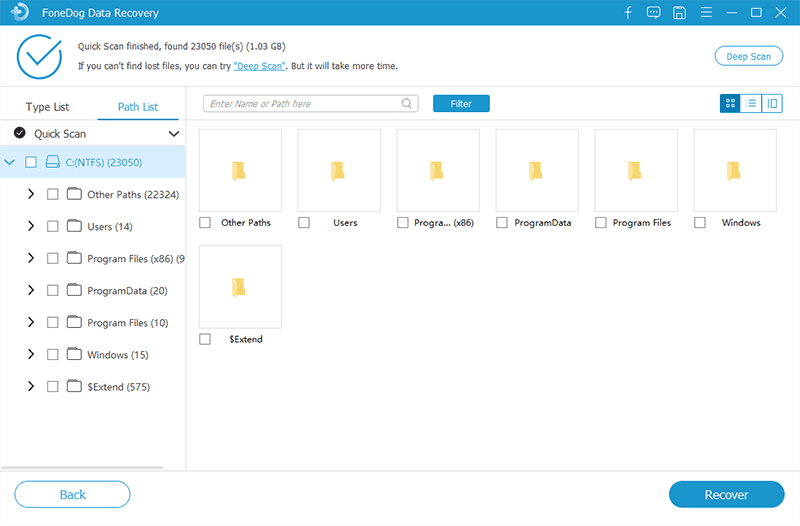
Pointe : Une fois que vous avez trouvé tous les fichiers dont vous avez particulièrement besoin, vous pouvez suspendre le scan et commencer la récupération.
Tous les fichiers stockés dans la carte SD RAW seront affichés sur votre écran en tant qu'éléments récupérés. À ce stade, vous pouvez maintenant prévisualiser les fichiers et confirmer. Vous pouvez sélectionner tous les fichiers ou ne sélectionner que les fichiers importants.

Ensuite, cliquez sur le bouton Récupérer pour télécharger et enregistrer les fichiers récupérés sur votre ordinateur. Maintenant que vous avez récupéré avec succès tous les fichiers de la carte SD RAW, vous pouvez alors procéder au dépannage. Lisez les prochaines parties pour savoir quelle méthode fonctionne le mieux !
Puisque vous avez enfin récupéré tous les fichiers importants de la carte SD RAW, il est temps de résoudre le problème principal. La toute première méthode que nous ferons consiste à réparer la carte SD RAW en FAT32 à l’aide du CMD. Les étapes sont assez faciles à faire, regardez ceci :
Vous pouvez maintenant voir que votre ordinateur Windows est capable de détecter et d’accéder à la carte SD.
La deuxième option que vous pouvez faire pour convertir votre carte SD RAW en FAT 32 afin qu’elle devienne lisible est l’aide du gestionnaire de disque.
Voici le guide complet sur la façon de procéder :
Le formatage commence alors et convertit la carte SD RAW en un format lisible.
Bien que les méthodes mentionnées ci-dessus fonctionnent parfaitement, vous pouvez également convertir le système de fichiers RAW en NTFS afin de pouvoir continuer à utiliser votre lecteur. Encore une fois, vous pouvez le faire juste après la récupération de vos données.
Comment réparer une carte SD RAW sans formater est obtenu en récupérant tous vos fichiers de données en utilisant FoneDog Data Recovery. Après avoir récupéré vos données, vous pourrez alors utiliser les 2 méthodes efficaces que nous avons partagées ci-dessus pour vous assurer que votre carte SD est toujours utilisable.
Vous avez enfin appris comment gérer le système de fichiers RAW la prochaine fois que vous le voyez lors de la connexion de disques externes.
Laisser un commentaire
Commentaire
Data Recovery
FoneDog Data Recovery recovers the deleted photos, videos, audios, emails, and more from your Windows, Mac, hard drive, memory card, flash drive, etc.
Essai Gratuit Essai GratuitArticles Populaires
/
INTÉRESSANTTERNE
/
SIMPLEDIFFICILE
Je vous remercie! Voici vos choix:
Excellent
Évaluation: 4.6 / 5 (basé sur 68 notes)